[已解决] Spotify 无法迁移您的某些数据错误
当您尝试将 Spotify 数据从一个帐户迁移到另一个帐户时,特别是如果您保存了大量播放列表、专辑和播客,则该过程可能会很复杂且无聊。 在某些情况下,用户遇到这样的问题:错误消息显示“Spotify无法迁移您的某些数据“ 出现。 为什么我的 Spotify 无法将数据迁移到另一个帐户? 如何修复此错误? 如果您遇到同样的错误,请按照下面的指南找出原因以及我们可以使用的解决方案。
内容指南 第 1 部分:为什么 Spotify 无法迁移您的部分数据?第 2 部分:修复 Spotify 无法迁移部分数据的 5 个解决方案额外奖励:如何毫无问题地将 Spotify 歌曲下载到任何设备?总结一下
第 1 部分:为什么 Spotify 无法迁移您的部分数据?
您在迁移时遇到困难吗 Spotify 您的设备上的数据,尤其是 Windows 上的数据? 可以肯定的是,你不是唯一一个。 为什么 Spotify 无法迁移您的部分数据? 这可能是由于多种因素造成的,例如:
- 互联网连接不稳定
- 过时/损坏的 Spotify 应用程序
- 注册表错误
- Spotify 服务器出现问题
- Windows操作系统问题
以上原因是导致Spotify部分数据迁移失败的一些因素。 请记住,Windows 上的 Spotify 可能会出现很多不同的问题。 在以下部分中,我们为 Windows 用户收集了您可以尝试的解决方案。
第 2 部分:修复 Spotify 无法迁移部分数据的 5 个解决方案
如果您是遇到 Spotify 无法迁移部分数据等困境的用户之一,这里是我们为您提供的解决方案。 您可以选择您认为对您有帮助或有用的选项。
解决方案1:检查您的Internet连接
如果您的互联网连接出现问题,Windows 上的 Spotify 安装过程将会出现问题。 在 Windows 设备上安装任何应用程序都需要稳定且强大的互联网连接。 您必须确保您的 Windows 正确连接到良好的网络。 如果您使用 Wi-Fi,请确保使用正确的 Wi-Fi 密码。 您还可以在 Windows 上重新输入它,看看是否会刷新您的连接。 如有必要,您可以重新启动路由器。
深入挖掘: Spotify 可以在没有 WiFi/互联网的情况下工作吗?
解决方案 2:更新 Spotify 应用程序
有时,Spotify 无法迁移您的某些数据是由于过时的 Spotify 应用程序造成的。 Spotify 应用程序更新可以提高系统性能,以确保该应用程序可以在您的 Windows 上流畅运行。 要将 Spotify 更新到桌面上的最新版本,您可以单击应用程序界面左上角的三个点。 然后,选择“帮助”>“关于 Spotify”。 您将看到一个对话框,显示您当前使用的版本。 如果您的应用程序需要更新,带有下载链接的按钮将出现在应用程序版本号下方。 单击链接下载更新。

解决方案 3:卸载并重新安装 Spotify
如前所述,如果 Spotify 安装错误,您可能无法将 Spotify 数据传输到另一个帐户并出现此错误。 如果更改互联网连接和更新 Spotify 应用程序的解决方案不起作用,您还可以删除并重新安装 Spotify 应用程序。 损坏或错误的安装通常会导致系统文件中的痕迹损坏,这些痕迹可能会干扰 Spotify 的日常任务。 因此,您可能需要卸载然后重新安装该应用程序。
- 按键盘上的 Windows 键 + X 键。
- 选择应用程序和功能。
- 向下滚动找到 Spotify,然后单击该应用程序并选择“卸载”。
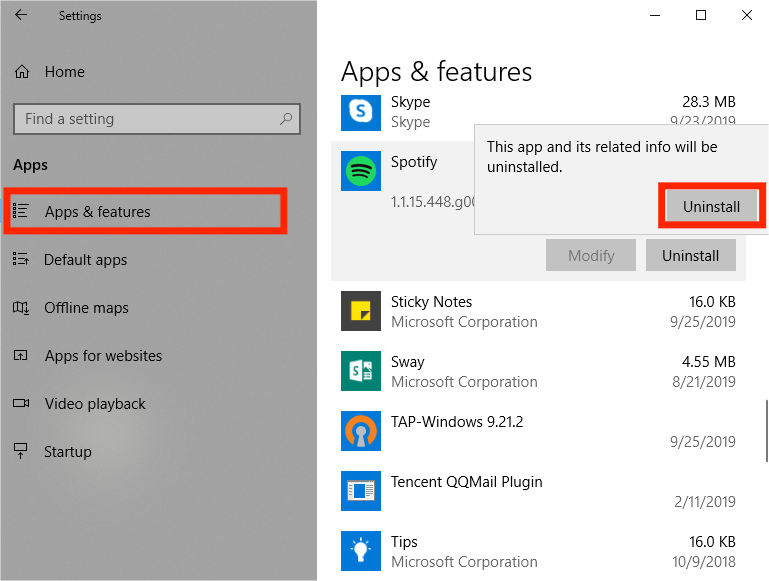
然后您可以通过转至 Microsoft Windows Store。 或者,您可以从 Spotify 本身的网站获取它。 现在您已经安装了 Spotify,请确保登录您的帐户。 检查一下是否仍然出现上述错误。 如果上述错误 Spotify 无法迁移部分数据仍然存在,请查看我们推荐的下一个解决方案。
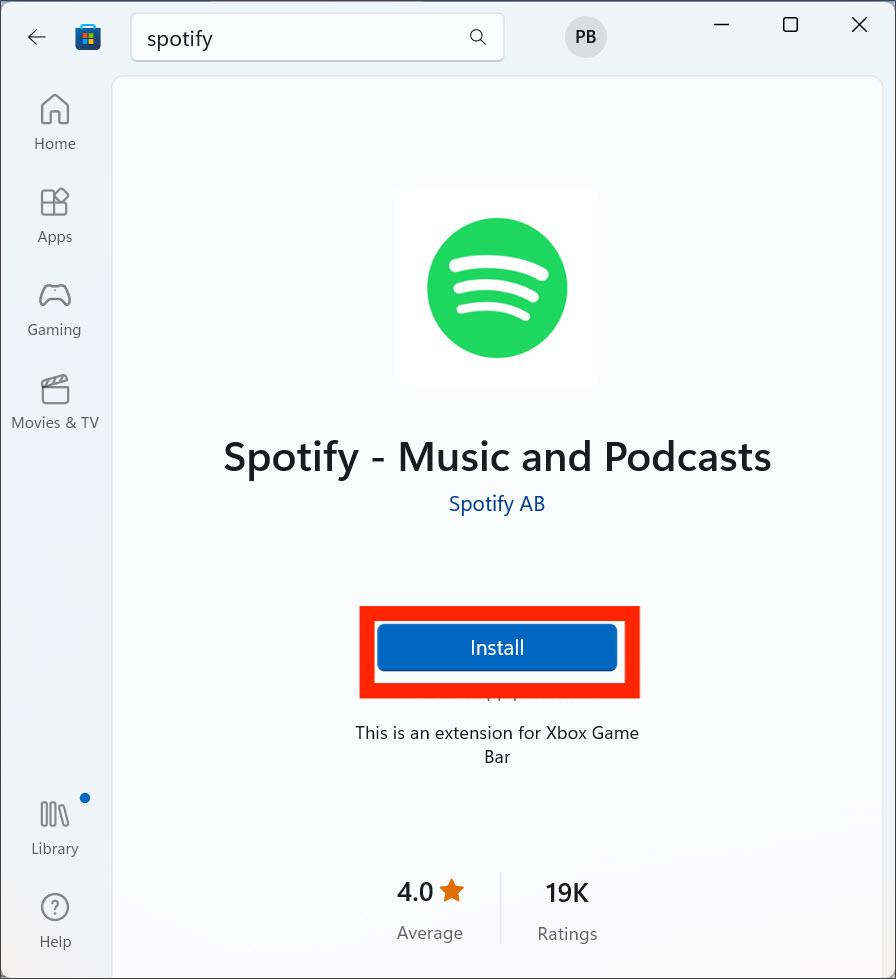
解决方案 4:删除 Spotify 的注册表项
Spotify 无法迁移部分数据的另一个解决方案是完全删除计算机中的注册表。 如果重新安装 Spotify 后问题仍未解决,可能是因为 Windows 注册表中保留了 Spotify 的先前条目。 以下是具体操作方法:
- 转到任务管理器。 确保强制退出与 Spotify 相关的所有进程。
- 现在,访问文件夹“用户”>“应用程序数据”>“漫游”以找到 Spotify 文件夹。 删除该目录中 Spotify 的所有文件夹。
- 然后删除这两个目录下的文件夹:User>AppData>Local>
- 和用户>应用程序数据>本地>包>。
- 按 Windows + R 调用“运行”窗口。 键入 regedit 并单击“确定”按钮以打开注册表编辑器。
- 将以下路径复制并粘贴到地址栏中,然后按 Enter:ComputerHKEY_CURRENT_USERSoftwareMicrosoftWindowsCurrentVersionUninstall。
- 现在,删除注册表项中标有 Spotify 的条目。
- 重新启动 Windows 计算机或将其关闭并再次打开。
- 通过 Spotify 的网站或 Microsoft Store 重新安装。
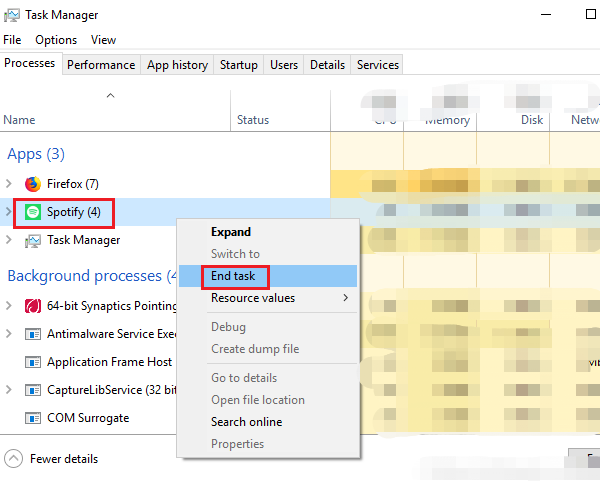
解决方案 5:检查 Spotify 服务器状态
您还可以单独检查 Spotify 服务器状态。 有时,Spotify 服务器的错误会阻止应用程序在您的设备上运行和传输数据。 要修复 Spotify 无法迁移部分数据的问题,您可以通过访问官方 Twitter 帐户@SpotifyStatus 检查 Spotify 服务器的状态,该帐户发布有关服务中可能出现故障的实时信息。 如果Spotify服务器宕机,您需要等待其恢复才能正常使用该应用程序。 看 如何检查 Spotify 服务器状态和问题 >>

额外奖励:如何毫无问题地将 Spotify 歌曲下载到任何设备?
为什么我的 Spotify 会出现诸如 Spotify 无法在 Windows 上迁移部分数据以及 Spotify 无法在 Windows 10 上打开之类的错误? 在这种情况下,我们将为您提供一个很好的解决方案,解决您的问题,将 Spotify 歌曲下载并传输到任何设备,不会出现任何错误。 那么,你该怎么做呢? 你必须得到 音乐软件 Spotify Music Converter.
如果您已在 Spotify 上下载歌曲,则很难将歌曲从 Spotify 传输到其他设备。这是因为这些歌曲受到数字版权管理 (DRM) 的保护。AMusicSoft 程序将 从Spotify删除DRM 音频文件并将您的音乐文件转换为更通用的文件类型,例如 MP3、MP4、M4A、AAC、WAV 或 FLAC。 这样您就可以将 Spotify 下载添加到任何音乐播放器中以不间断播放。 当然,你不必 升级到 Spotify Premium 计划 不再需要离线收听,因为免费用户还可以通过 AMusicSoft 内置的 Spotify 网络播放器下载任何内容!AMusicSoft Spotify Music Converter 有适用于 Windows 和 Mac 的版本。
步骤 1。 第一步是在网上的官方网站上获取转换器。您可以选择 Windows 或 Mac 操作系统。然后,将其安装在您的计算机上。安装后,您只需打开 AMusicSoft 即可 Spotify Music Converter 在您的 Mac 或 Windows PC 上。
步骤 2。 之后,您只需将歌曲拖放到程序主界面即可自由选择要下载的歌曲。

步骤 3。 添加音乐后,选择合适的输出文件格式。 要在媒体播放器上播放音乐,这里我们推荐MP3。 然后您可以选择转换后的歌曲的输出位置。

步骤 4。 单击“转换”开始将 Spotify 歌曲下载到 MP3。 等待它完成,然后检查您选择的输出文件夹中的文件。

就这样!AMusicSoft 的整个下载和转换过程可以以 5 倍的速度完成。AMusicSoft Spotify Music Converter 还可以确保您获得高质量的音乐流媒体以及几乎所有设备上都可以访问歌曲的可能性。
总结一下
当您想收听其他帐户或设备上的所有歌曲时,迁移错误会困扰您,这令人沮丧。 我们为您提供了五种不同的方法来修复错误“Spotify 无法迁移您的部分数据”。 该问题可能是由于网络薄弱、应用程序过时或缓存损坏等造成的。 但是,您可以选择 音乐软件 Spotify Music Converter 帮助您免费获取音乐并永久免费离线收听。此外,它还使您能够转换为 FLAC、MP3 和 WAV 等流行格式。获取您的 AMusicSoft Spotify Music Converter 现在!
人们也读
Robert Fabry 是一位热心的博主,也是一位热衷于技术的爱好者,也许他可以通过分享一些技巧来感染你。他还热爱音乐,并曾为 AMusicSoft 撰写过有关这些主题的文章。